Para Windows
- Compruebe que esta máquina y el PC están conectados y que el sistema de alimentación está encendido.
Introduzca el DVD que se proporciona en el PC.

- Para instalar el controlador del DVD proporcionado, es necesario instalar y activar el .Net Framework 3.5 o superior.
Cuando se muestra la pantalla [DVD drive (Controlador de DVD)] , haga clic en [Launch Setup.exe (Arrancar Setup.exe)].
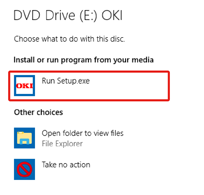

- Si se muestra la pantalla [Control de cuenta de usuario], haga clic en [Sí].
- Si no se muestra la pantalla [Controlador DVD], abra el DVD del Explorador.
Escoja un idioma del menú desplegable de la selección del idioma en la pantalla [Welcome (Bienvenido)].
- Lea el Acuerdo de licencia de software y haga clic en [Accept (Aceptar]).
- Lea el aviso medioambiental y haga clic en el botón [Go (Ir)].
Haga clic o bien en [Network Connection (Conexión de red)] o [USB connection (Conexión USB)] dependiendo del método de conexión entre el ordenador y esta máquina.
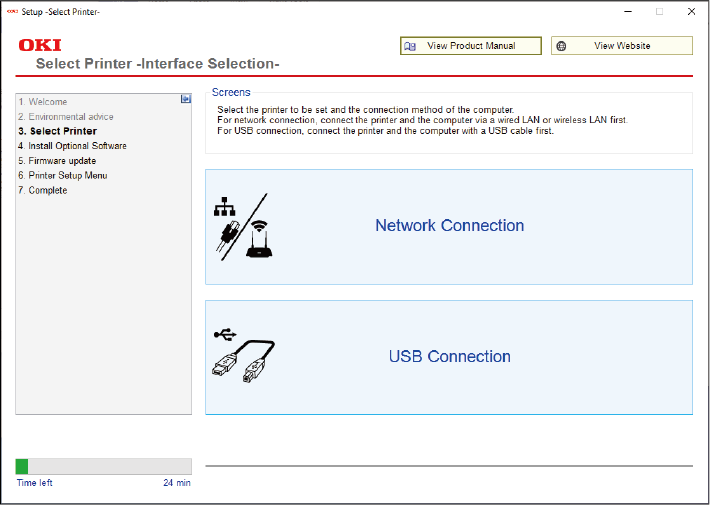
Si se visualiza la pantalla [Windows Security Alert (Alerta de seguridad de Windows)], haga clic en [Allow access (Permitir acceso)].
Seleccione el nombre del modelo de esta máquina, y haga clic en [Go (Ir)].

- Si no se muestra la impresora con una conexión de red, introduzca la dirección IP asignada a la impresora seleccionando [Search Range (Rango de búsqueda)], y haga clic en [Search Again (Volver a buscar)].
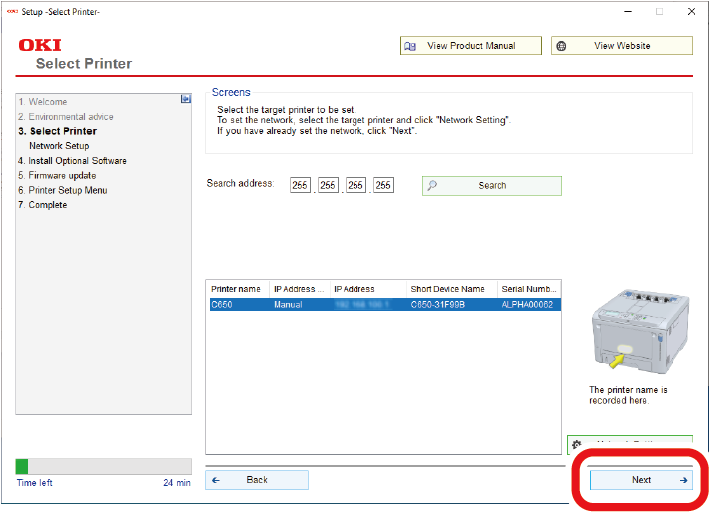
Haga clic en [Recommended Install (Instalación recomendada)].
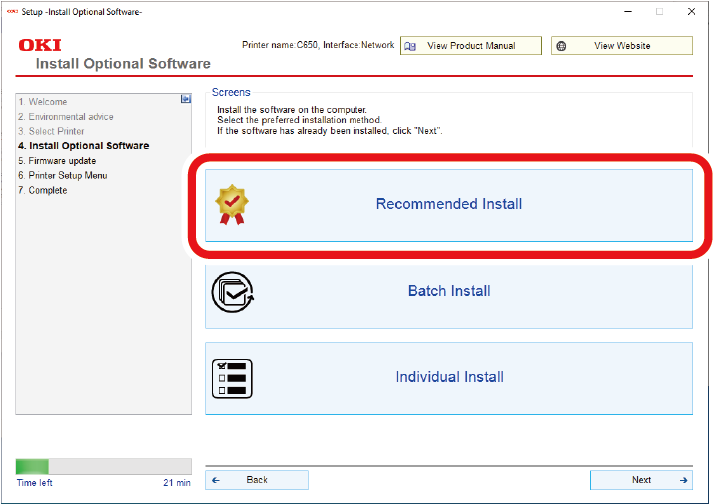
Compruebe el software y haga clic en [Start (Iniciar)].
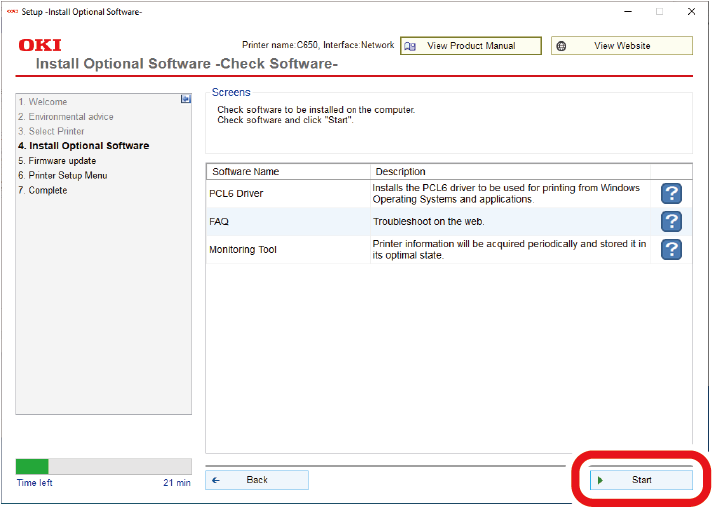
Empezará la instalación.

- Se instalará el siguiente software.
- Controlador de la impresora PCL6 (Incluyendo extensión de red y utilidad de impresión de muestra de color)
- Preguntas más frecuentes
- Monitoring Tool
- Otro software es instalado o bien de [Batch Install (Instalación por lotes)] o [Individual Install (Instalación individual)].
- Se instalará el siguiente software.
- Compruebe que la instalación de software está completa.
Haga clic en [Exit (Salir)].
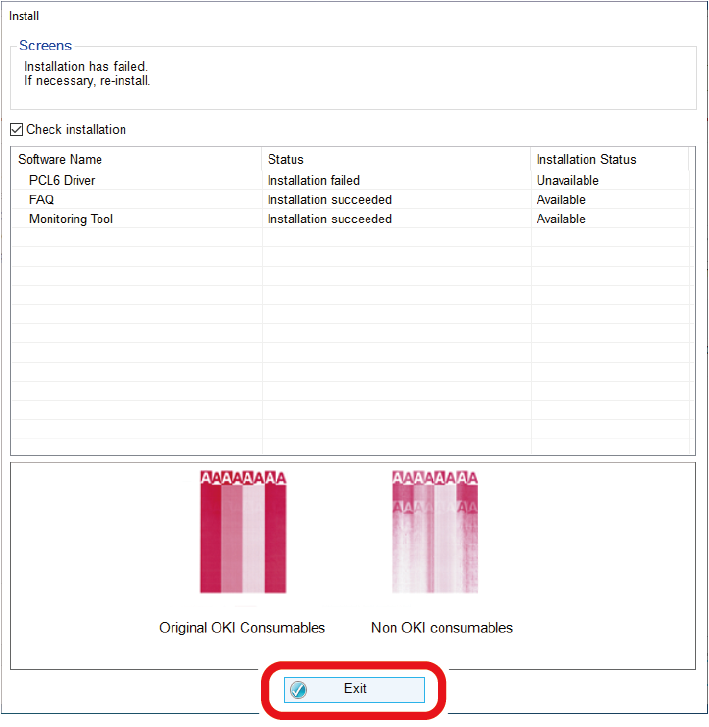
Se muestra la pantalla [Firmware update (Actualización de firmware)].
Si no necesita una actualización, haga clic en [Go (Ir)].
Haga clic en [Confirm (Confirmar)] si no conoce o si se necesita una actualización.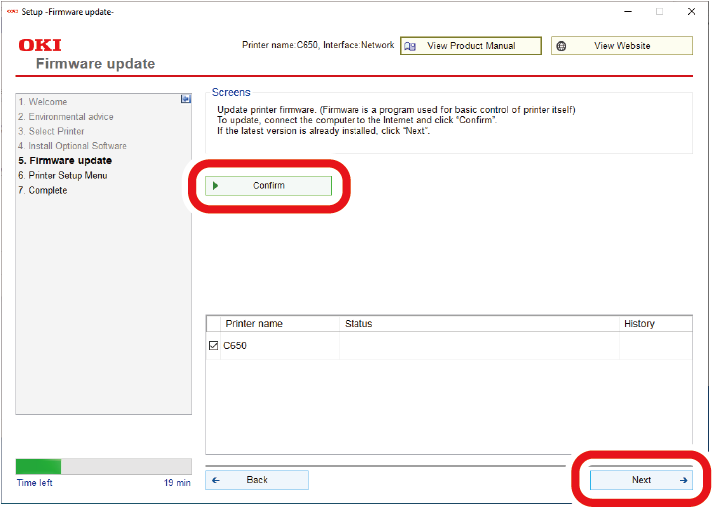
Si aparece la siguiente pantalla, haga clic en [Yes (Sí)].
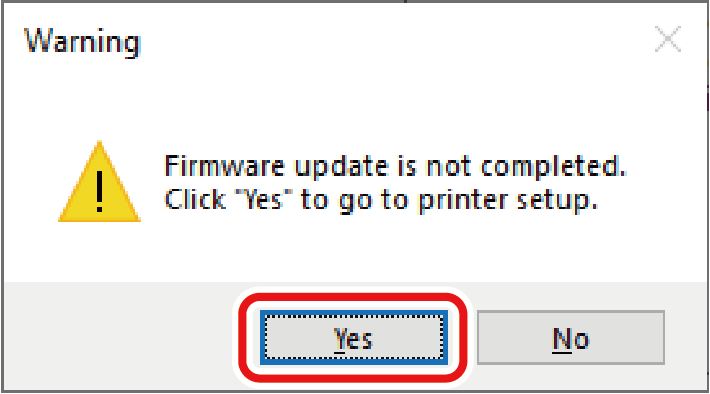
Al finalizar la actualización, haga clic en [Go (Ir)].
Haga clic en [Go (Ir)].
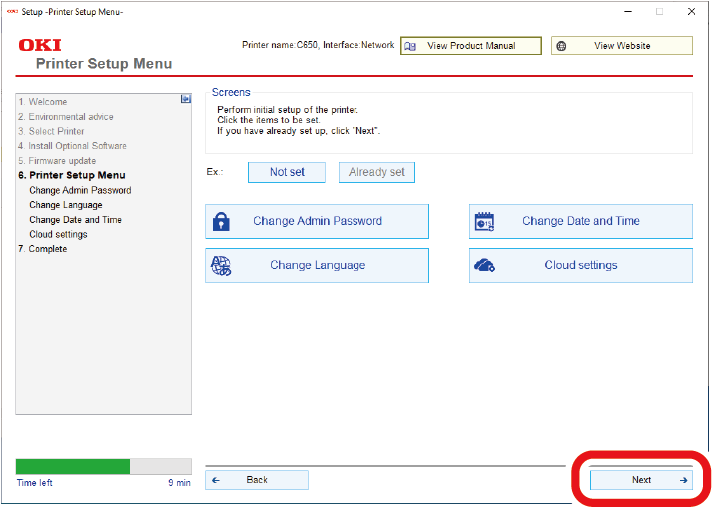
Si aparece la siguiente pantalla, haga clic en [Yes (Sí)].
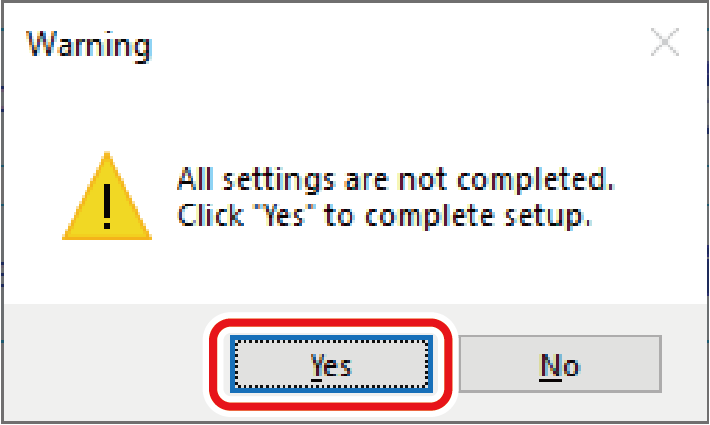
Haga clic en [Exit (Salir)].
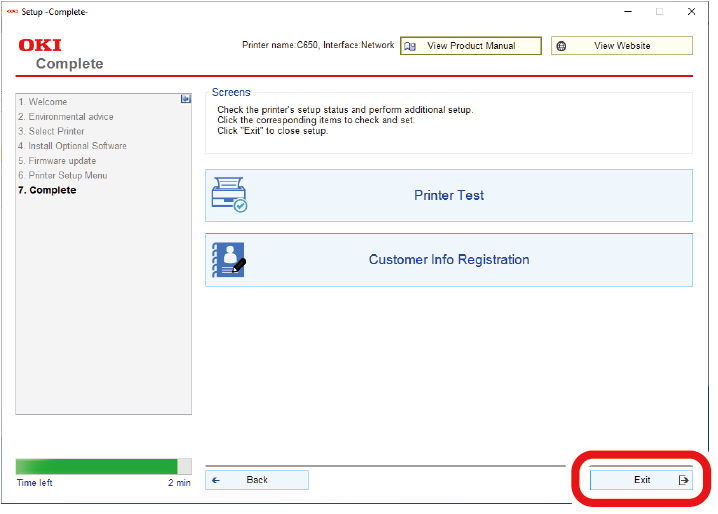
Se ha completado la instalación ahora.
Si instala opciones como la expansión de la unidad de la bandeja, cambie las configuraciones del controlador de la impresora.
Cuando se muestre Monitoring Tool, registre la impresora instalada.

